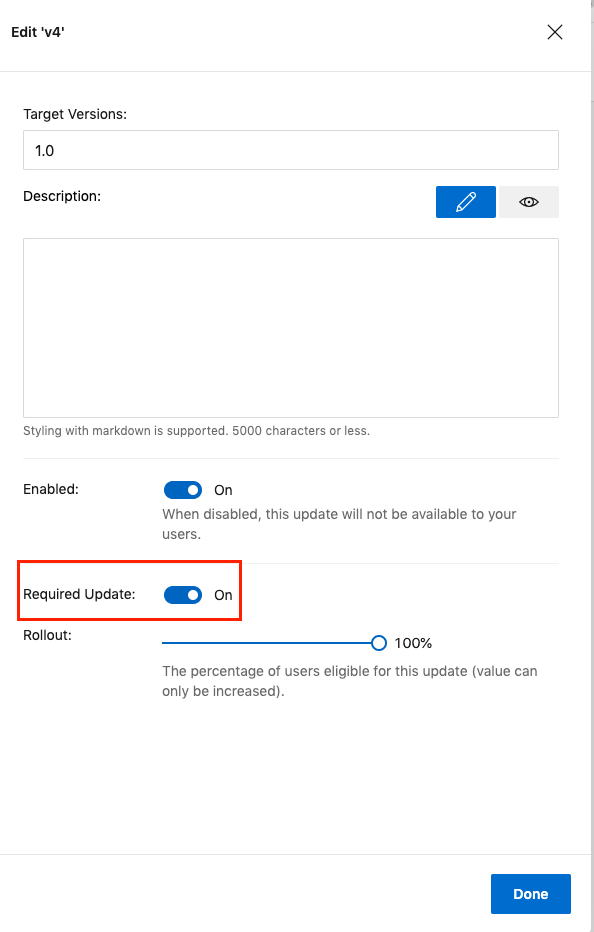Học React Native từ cơ bản đến nâng cao - Phần 6: Giới thiệu AppCenter, CodePush và 1 số chia sẻ cá nhân
Bài đăng này đã không được cập nhật trong 6 năm

I. Giới thiệu
 Lấy ví dụ 1 chút về Facebook nhé. Vào 1 ngày đẹp giời bạn mở app Facebook ra thấy design thay đổi và thấy thêm 1 số chức năng mới nhưng lạ 1 điều là bạn không hề cập nhật ứng dụng trên Google Play hay App Store. Rồi bạn thắc mắc "Có cách nào để làm như vậy không ?"
Lấy ví dụ 1 chút về Facebook nhé. Vào 1 ngày đẹp giời bạn mở app Facebook ra thấy design thay đổi và thấy thêm 1 số chức năng mới nhưng lạ 1 điều là bạn không hề cập nhật ứng dụng trên Google Play hay App Store. Rồi bạn thắc mắc "Có cách nào để làm như vậy không ?"
Câu trả lời của tôi là "Có" vì đã có Code Push hỗ trợ bạn 
Vậy thì tóm tắt Code Push là 1 cloud service của App Center cho phép developer Apache Cordova và React Native có thể cập nhật ứng dụng trực tiếp tới User.
Vậy thì lợi ích bạn đã thấy ngay:
- Cập nhật ứng dụng ngay lập tức mà không cần chờ người dùng cập nhật ứng dụng trên Store
- Thời gian để deploy chức năng mới trong app được rút ngắn
- Dễ dàng đưa những bản vá, fix bug nhanh chóng cho người dùng
- Dễ dàng rollback lại version cũ nếu như bản cập nhật mới có vấn đề (https://docs.microsoft.com/en-us/appcenter/distribution/codepush/cli#rolling-back-updates)
và còn nhiều ưu điểm nữa chắc bạn dùng sẽ khám phá thêm nhé.
Do CodePush là 1 chức năng của AppCenter nên bài viết này tôi sẽ hướng dẫn cho bạn cả 2 luôn nhé. 
II. Hướng dẫn AppCenter và Code Push
1. Chuẩn bị project
Okay đầu tiên chúng ta bắt đầu với việc tạo 1 project React Native nhé
Có 2 cách để làm
- Bạn tạo mới project
$ react-native init AwesomeProject
- Bạn có thể sử dụng lại project cũ mà tôi đã làm trong Phần 5 của tôi
Bằng cách như sau:
$ git clone -b bottom_tab_navigator https://github.com/oTranThanhNghia/DemoReactNavigation.git
Chú ý: Nếu bạn muốn theo dõi hướng dẫn dễ hơn thì tôi đã có sẵn ví dụ cho bạn:
$ git clone -b master https://github.com/oTranThanhNghia/DemoReactNavigation.gitVà các hướng dẫn dưới đây sẽ dựa trên branch master
Sau đó bạn đẩy code lên Github của bạn rồi sang bước 2 này nhé
2. Chuẩn bị tài khoản trên App Center và build app
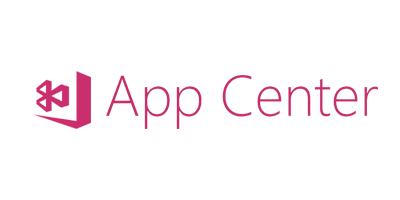
Các bạn lên trang https://appcenter.ms/ để đăng ký tài khoản nhé
- Bước 1: Khi bạn đăng ký xong sẽ thấy cái này
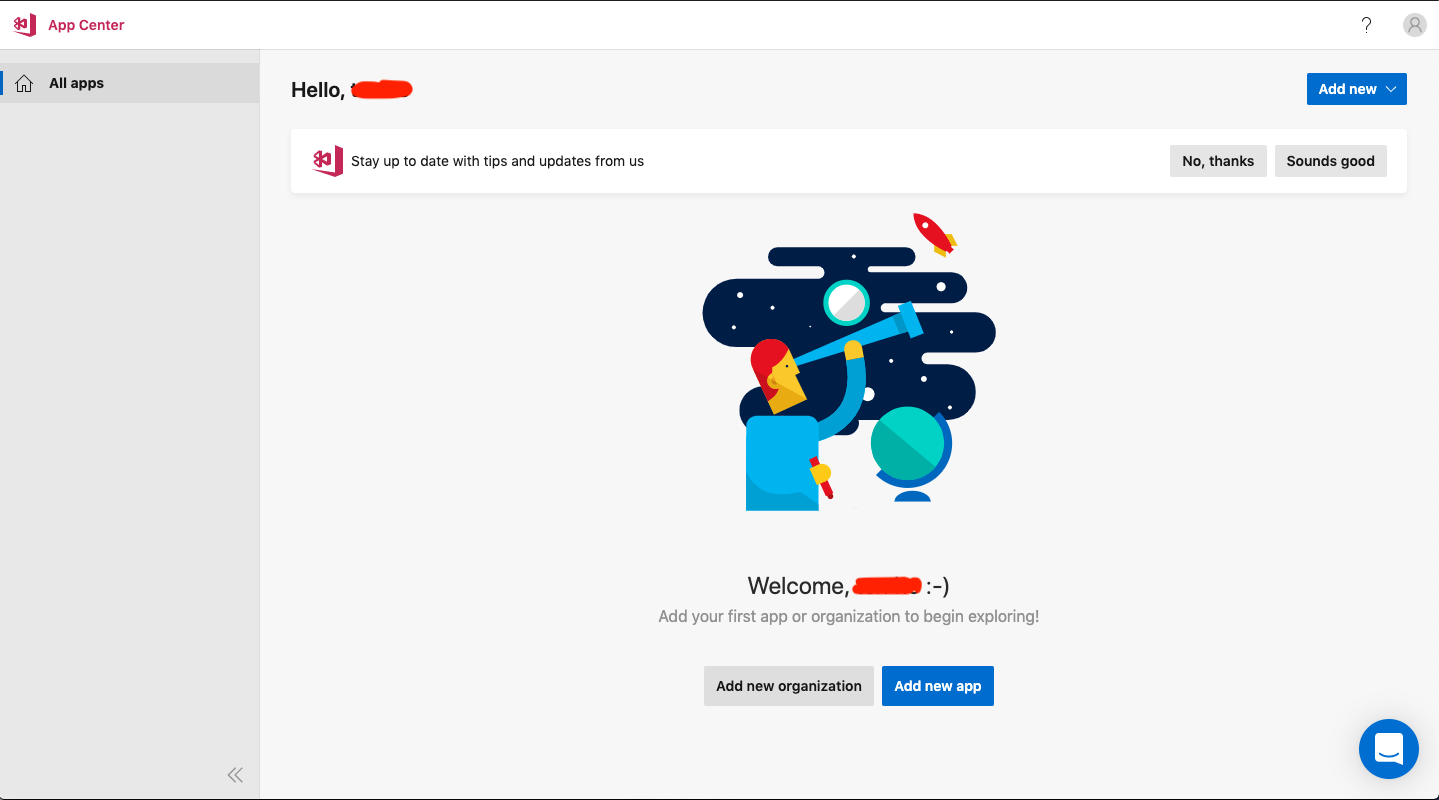
- Bước 2: Bạn tạo app trên App Center.

- Bước 3: Đặt tên ứng dụng của bạn và chọn Android OS, React Native (đối với iOS thì cũng tương tự)
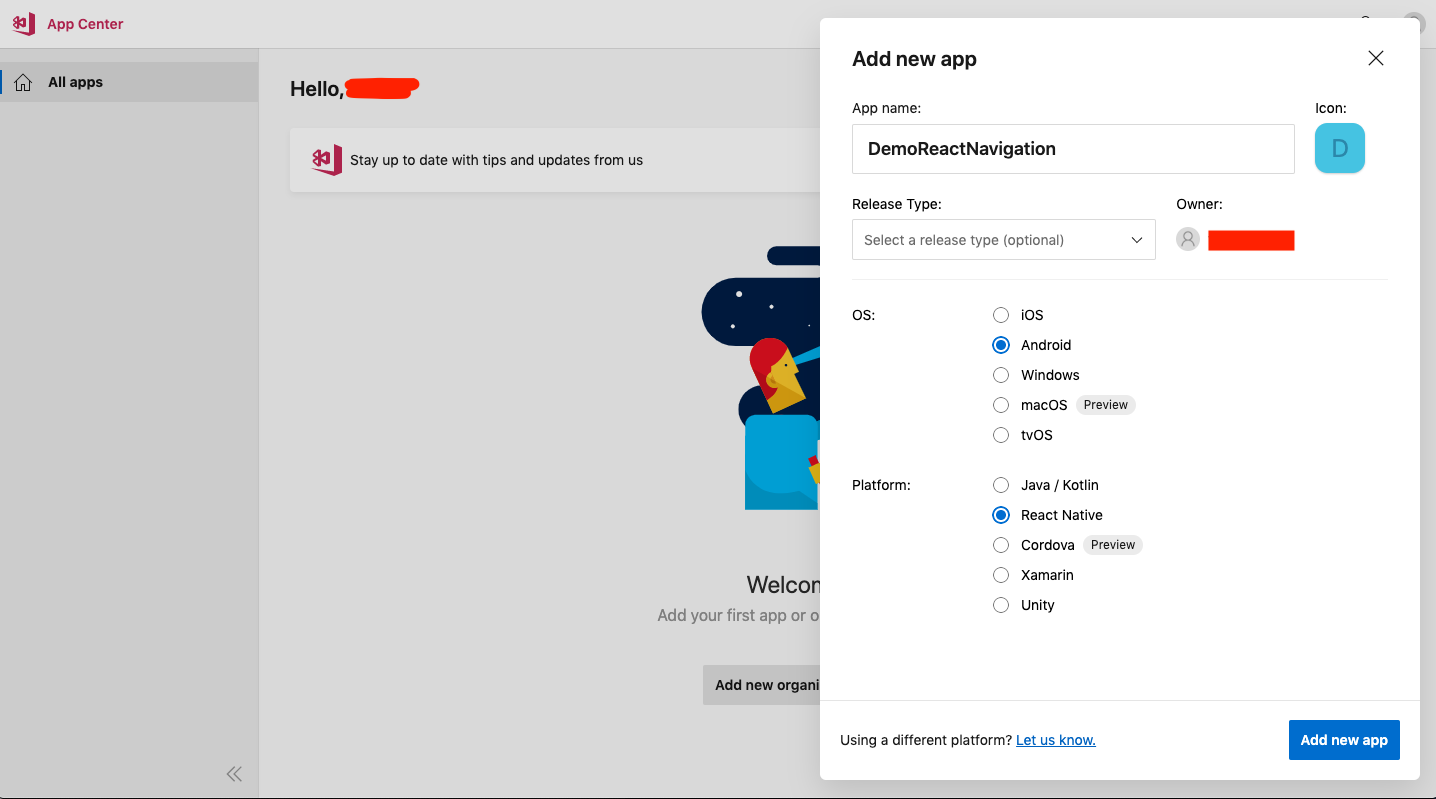
- Bước 4: Bạn chọn liên kết tới Repo chứa code của bạn. Trong bài này tôi chọn GitHub để làm ví dụ.
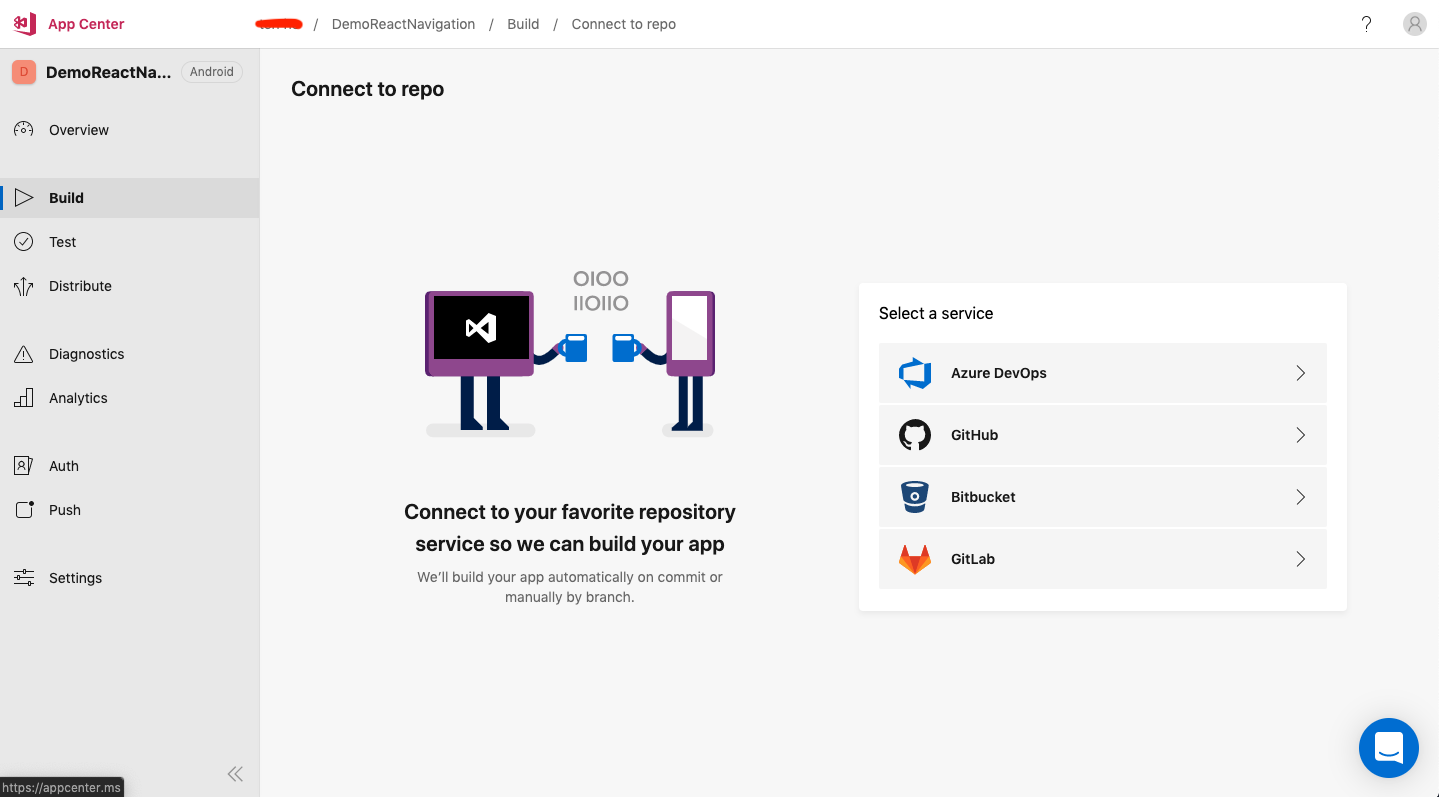
- Bước 5: Sau khi bạn liên kết xong Repo thì được như hình dưới đây. Sau đó bạn click nào 1 branch rất kỳ
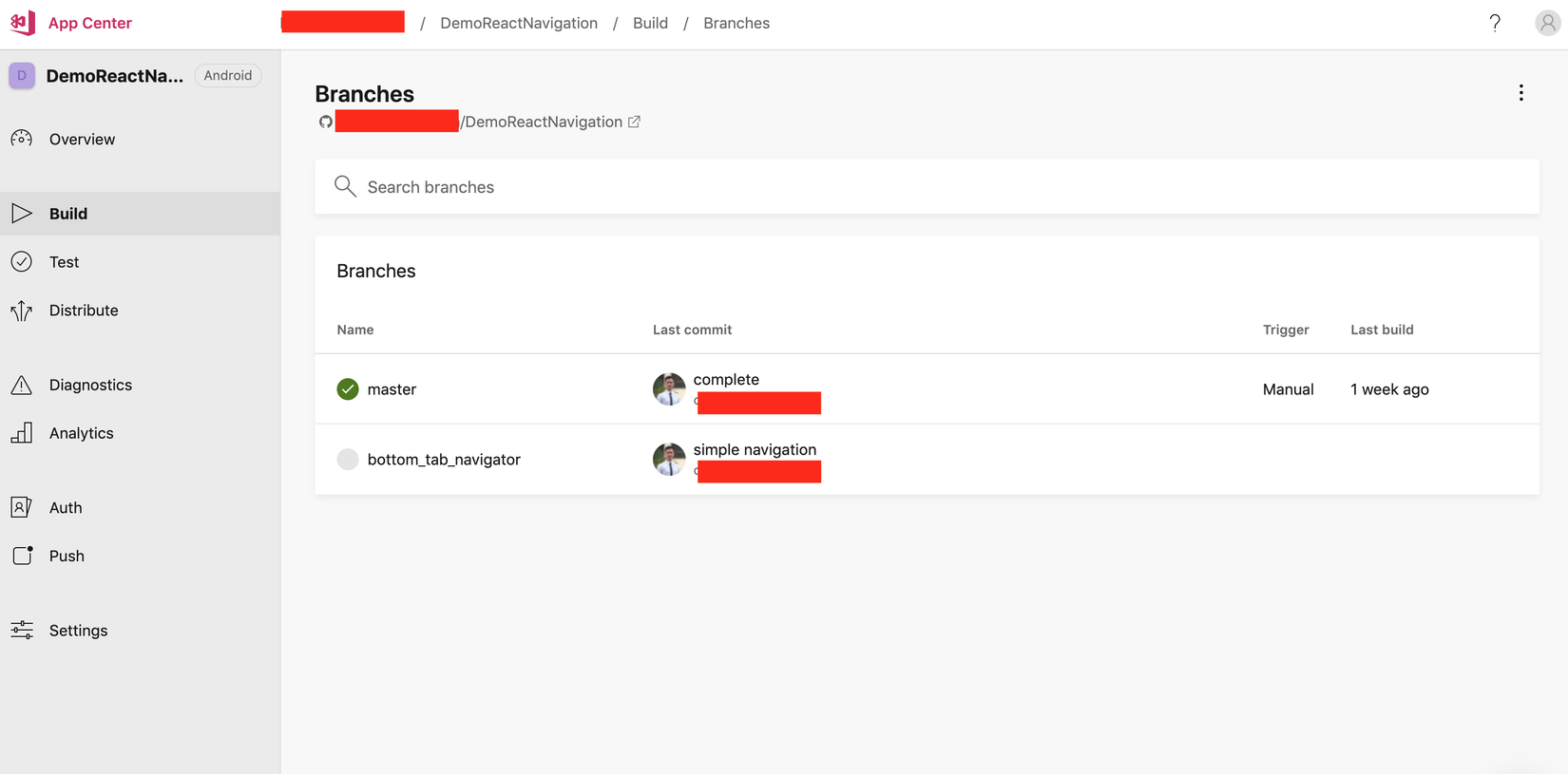
- Bước 6: Bạn chọn nút setting để cấu hình môi trường build
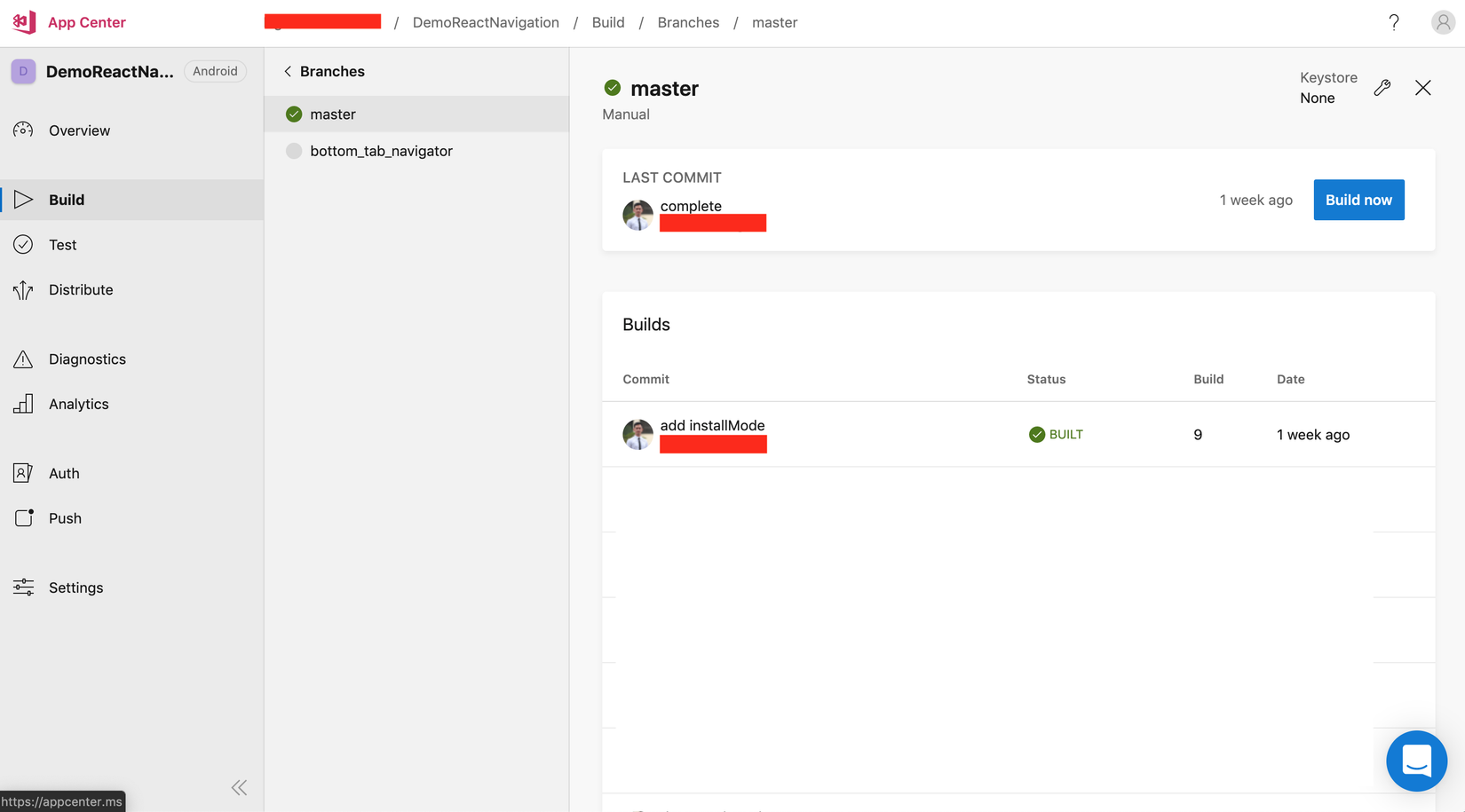
- Bước 7: Các bạn chọn chế độ Build Variant là release nhé
 vì nó có 2 loại là debug và release
vì nó có 2 loại là debug và release
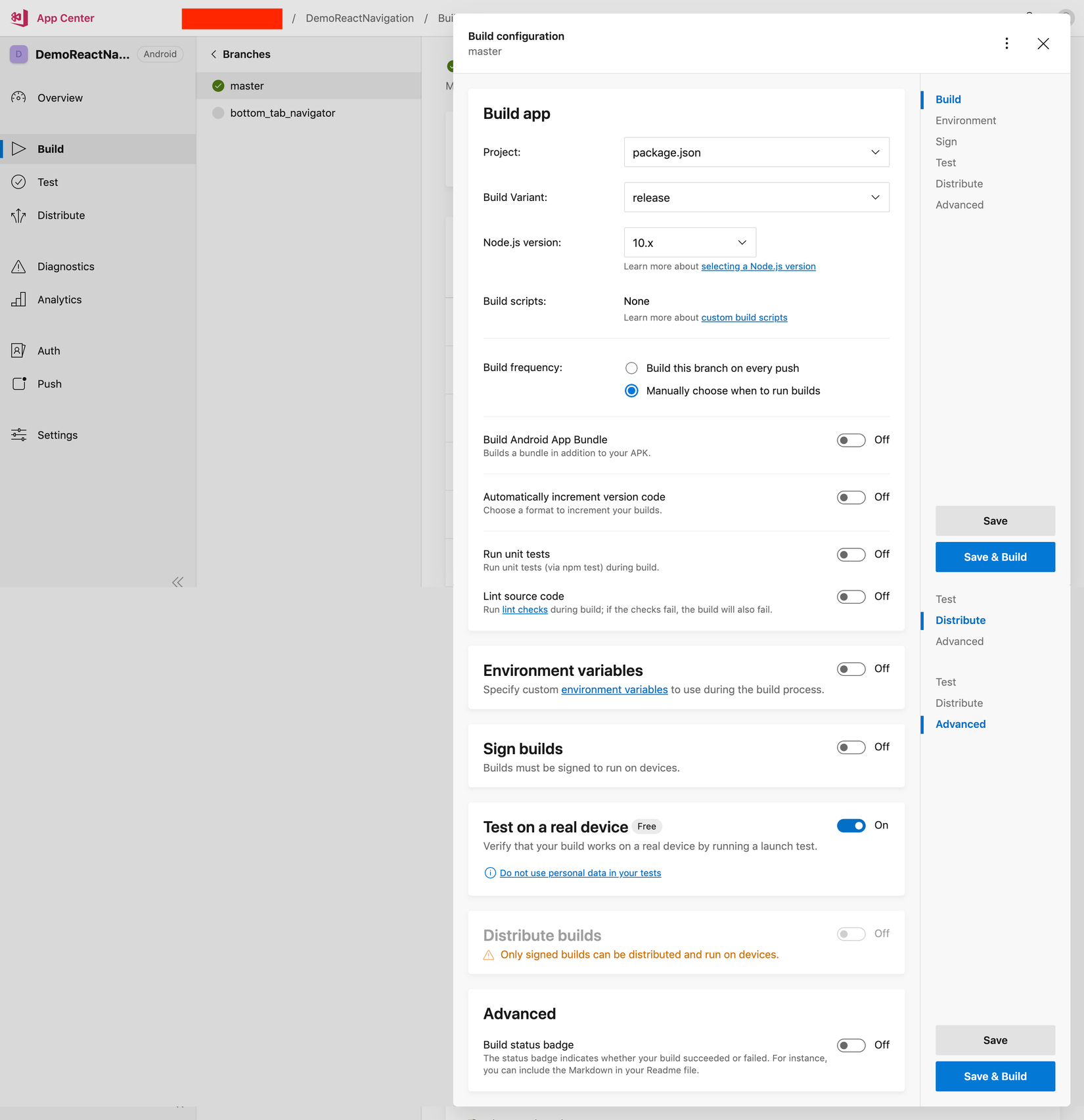
Đến đây có bạn sẽ thắc mắc tại sao phải chọn Build Variant là release thay vì debug
Giải thích như sau:
i) Ở Release thì các bạn sẽ không cần bật Metro Bundler mà vẫn có thể chạy được app do toàn bộ resources đã được tích hợp bên trong.
ii) Ở Debug thì các bạn cần bật Metro Bundler và devices của bạn phải được kết nối vào máy tính. Cái này chỉ phục vụ chính cho lúc code thôi. Nếu như bạn muốn đưa cho ai khác dùng thử app thì bản phải chọn Release
Sign builds bạn để Off khi bạn đã có key sign trong project. Ví dụ như trong project demo của tôi đã có sẵn như sau: https://github.com/oTranThanhNghia/DemoReactNavigation/blob/master/android/app/build.gradle
signingConfigs {
dev {
keyAlias "nghia"
keyPassword "12345678"
storeFile file('../keystores/dev.keystore')
storePassword "12345678"
}
}
...
signingConfigs {
dev {
keyAlias "nghia"
keyPassword "12345678"
storeFile file('../keystores/dev.keystore')
storePassword "12345678"
}
}
...
buildTypes {
debug {
signingConfig signingConfigs.dev
}
release {
signingConfig signingConfigs.dev
minifyEnabled enableProguardInReleaseBuilds
proguardFiles getDefaultProguardFile("proguard-android.txt"), "proguard-rules.pro"
}
}
Trong đây là key để phục vụ cho demo nên đừng bạn nào mang đi dùng để đẩy App lên Store nhé
Build frequency thì bạn nên để manually nhé vì mỗi lần bạn push commit mới lên Repo thì appcenter sẽ tự động build khi bạn để chế độ build "every push". Còn 1 điều nữa bạn dùng tài khoản free nên sẽ có giới hạn thời gian build là 240 phút/tháng thôi. Bạn có thể tham khảo thêm tại đây https://visualstudio.microsoft.com/app-center/pricing/
Okay, khi đã chọn xong môi trường thì bạn ấn Save & Build nhé.
- Bước 8: Quá trình build sẽ mất kha khá thời gian đấy nên bạn có thể nghe 1 bản nhạc của Sơn Tùng xong là vừa
Ví dụ như bài Hãy trao cho anh nhé
Okay nếu như bạn xem xong thì chắc Appcenter cũng đã build hoàn tất. Kết quả trông sẽ như sau. Bạn ấn Download để tải apk về nhé.
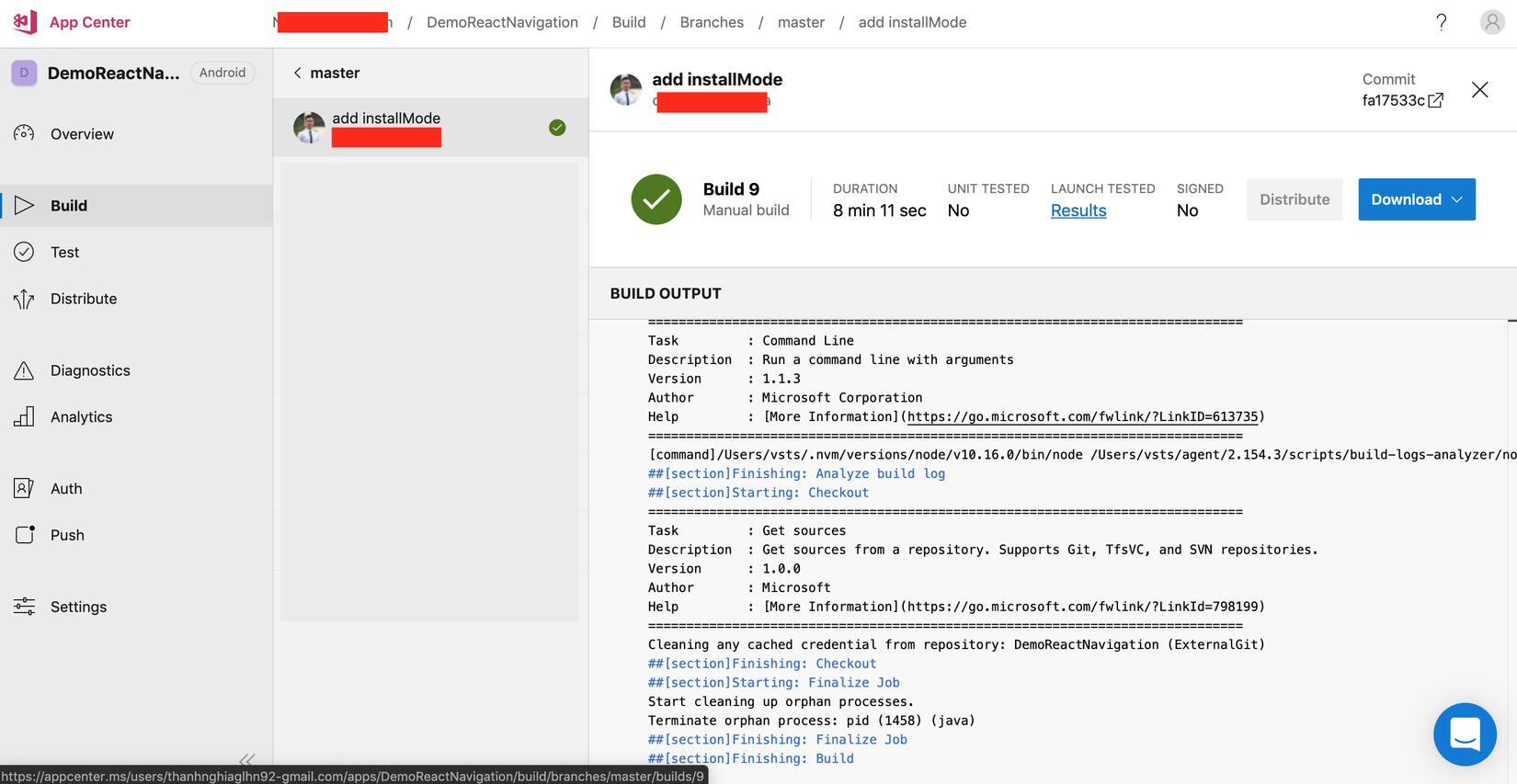
Về các bước bên iOS cũng tương tự nhưng do chính sách giới hạn tài khoản free Apple Developer nên tôi khó có thể demo cho bạn build release cho iOS được. Muốn làm được thì tôi phải mua với giá 99$. Vậy nên tôi xin phép hạn chế phạm vi bài viết này.
Đến đây bạn coi như đã hoàn thành xong các bước cơ bản để có thể sử dụng AppCenter cho việc test, build và release app rồi nhé.
3. Cài đặt, cấu hình appcenter và code-push trên terminal
Ở bước trên bạn đã build ra 1 bản release và đẩy lên Store, các bước dưới đây tôi sẽ giúp bạn cách cập nhật ứng dụng react native trực tiếp tới người dùng mà không cần phải đẩy lại app mới lên Store.
3.1. Cài đặt App Center CLI
Đầu tiên bạn cài cho máy bạn
$ npm install -g appcenter-cli
$ appcenter login # Login to appcenter
Lúc này trên web xuất hiện mã như dưới đây xong bạn copy lại vào terminal để login nhé.
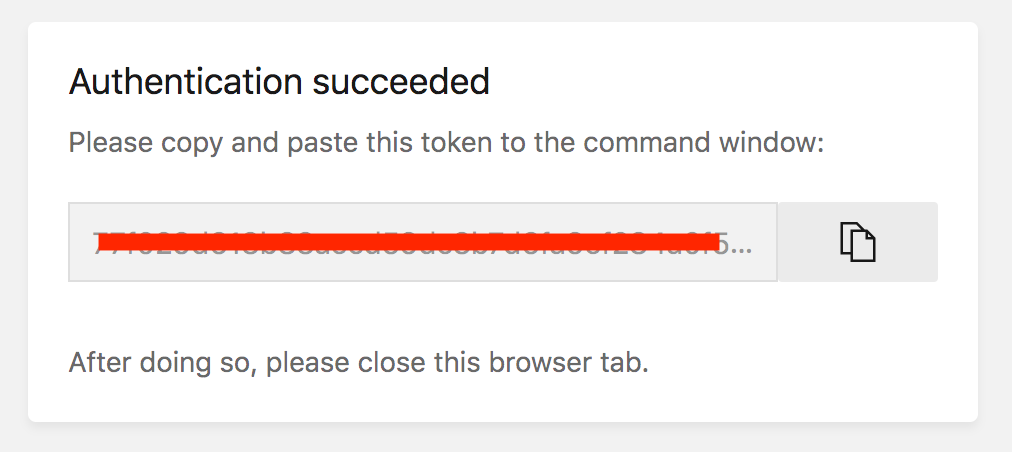
* Chia sẻ cá nhân về appcenter-cli
Khi bạn gõ lệnh appcenter-cli trên terminal thì mặc định sẽ không tự động bật chế độ autocomplete Bạn phải gõ lệnh sau để bật lên:
$ appcenter setup-autocomplete
Chi tiết bạn xem trong https://github.com/microsoft/appcenter-cli nhé
3.2. Cài đặt library hỗ trợ cho project
Đầu tiên các bạn cài AppCenter SDK trước nhé.
Các bạn có thể xem chi tiết trong https://github.com/microsoft/appcenter-sdk-react-native
$ npm install appcenter appcenter-analytics appcenter-crashes --save
$ react-native link appcenter appcenter-analytics appcenter-crashes
Chờ 1 lúc là sẽ ok nhé.
Okay đến đây bạn quay trở lại https://appcenter.ms để điền 1 số key cho Android và iOS nhé.
Bước này là bạn đã làm xong trong bước 2. Chuẩn bị tài khoản trên App Center và build app ở trên
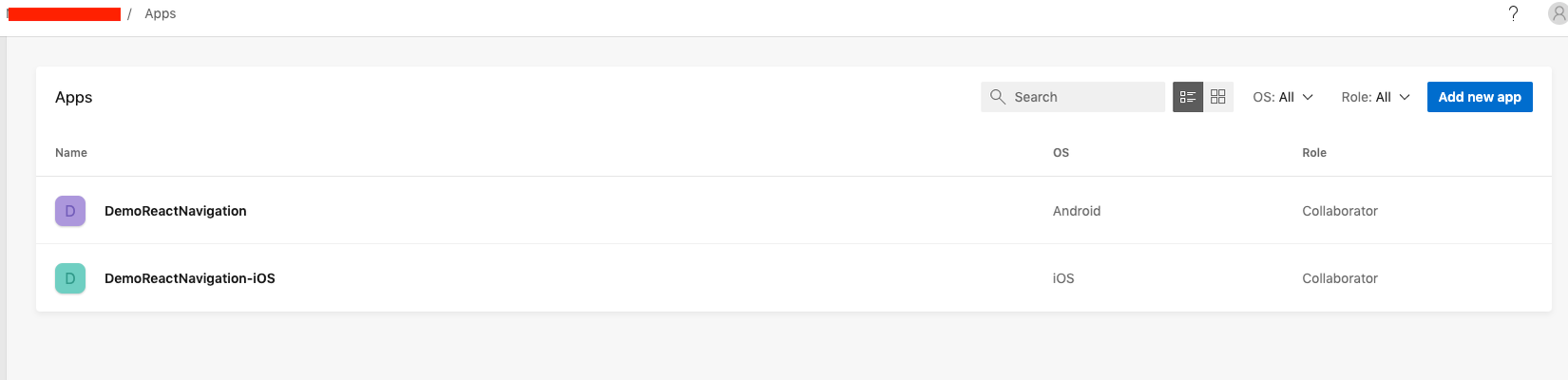
Trong đó :
- DemoReactNativigation dành cho Android
- DemoReactNavigation-iOS dành cho iOS
3.2.1 Bên Android
Các bạn vào app DemoReactNativigation rồi copy key sau vào project bên Android nhé
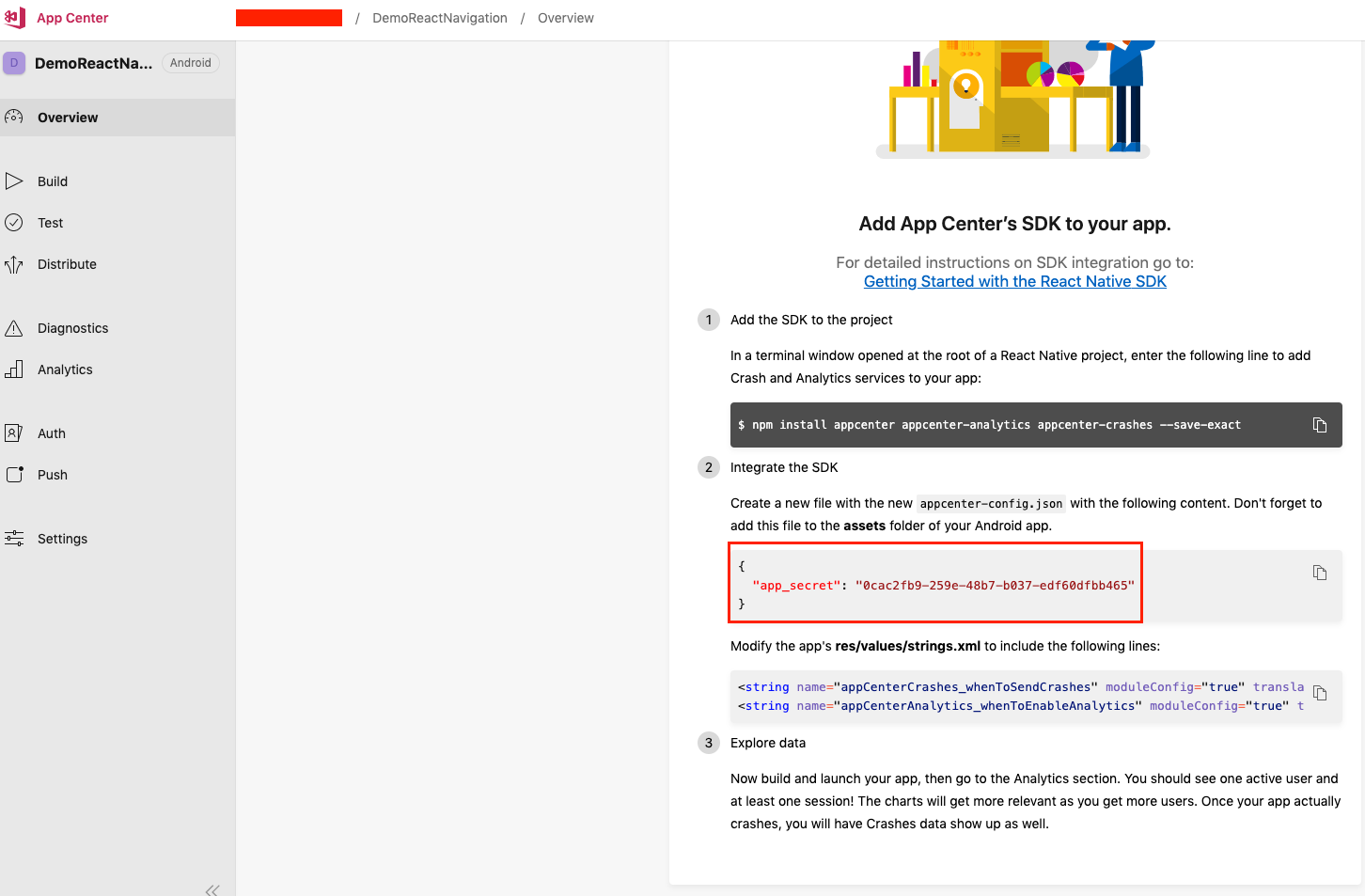
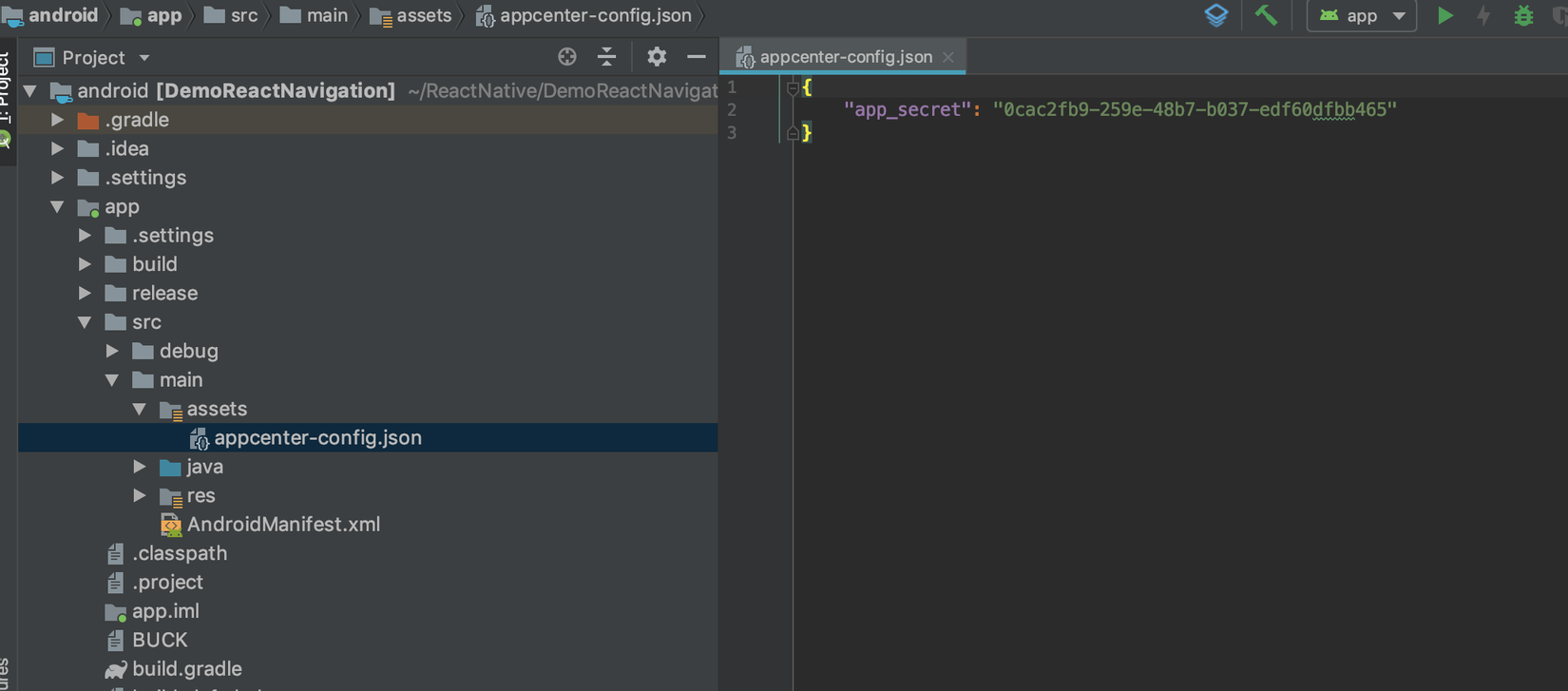
Okay thế là xong cho Android
3.2.2 Bên iOS
Các bạn vào app DemoReactNativigation-iOS rồi copy key sau vào project bên iOS nhé

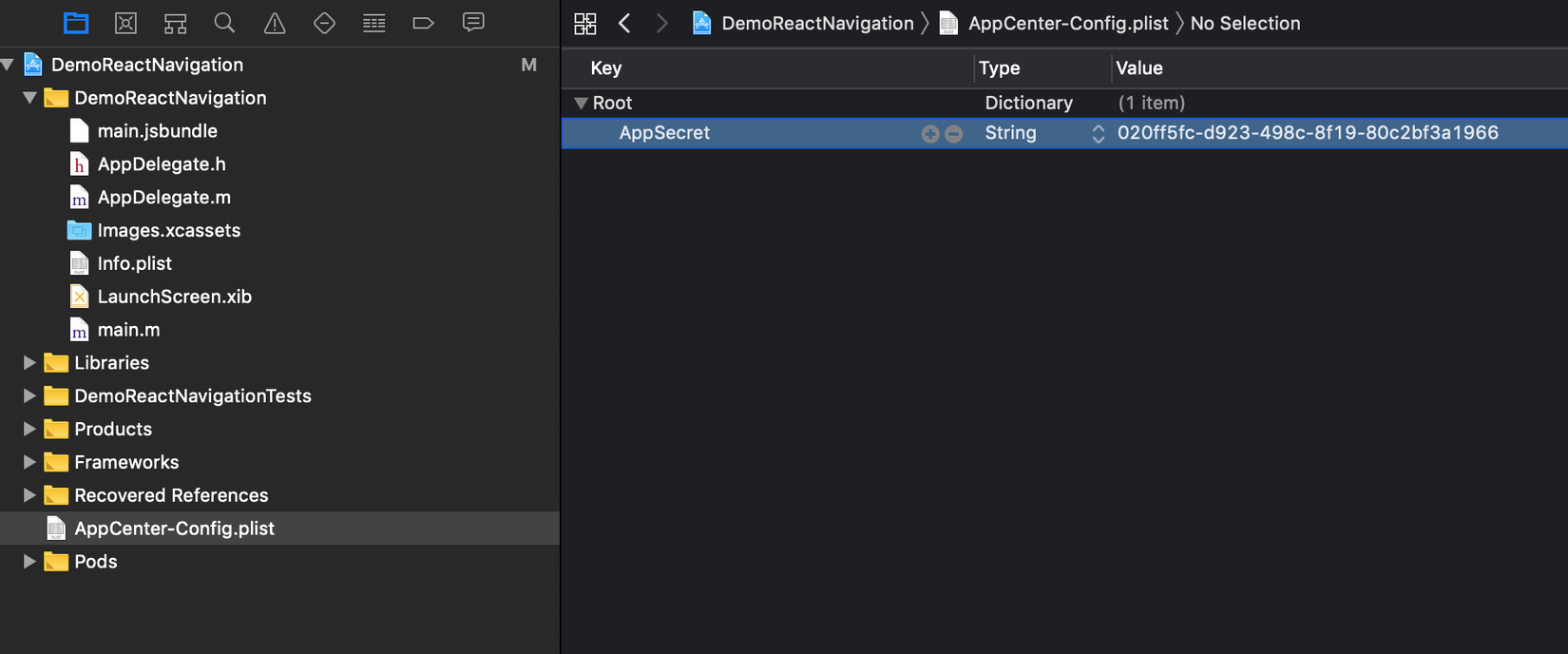
Đến hết bước này là bạn đã cài xong AppCenter SDK rồi nhé
3.3. Giới thiệu và cấu hình Code Push
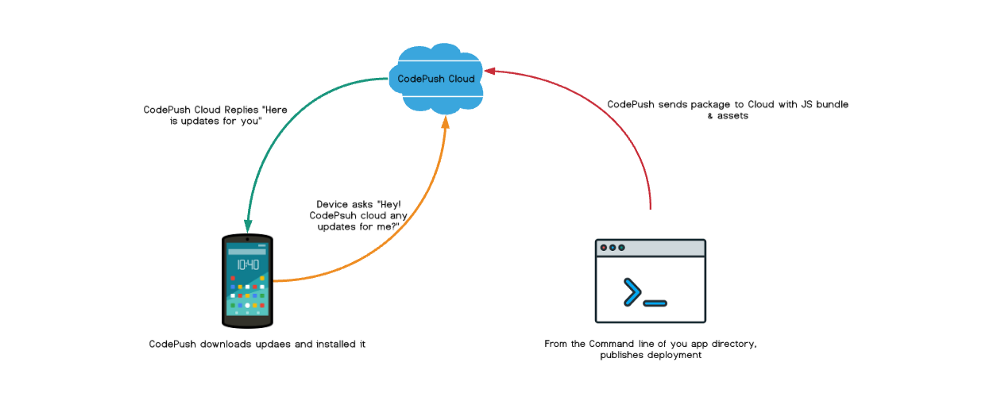
Mô tả cơ bản về cách CodePush hoạt động:
- Đầu tiên Developer sẽ deploy code bằng termimal để push code và resource mới lên CodePush Cloud
- Với thời gian định kỳ bạn set trong code thì App sẽ hỏi CodePush Cloud có bản cập nhật mới hay không. Nếu có thì sẽ tải về và cập nhật ứng dụng
Các bạn gõ lệnh terminal sau:
$ npm install --save react-native-code-push # Install the code push client sdk
$ react-native link react-native-code-push # Link this npm with the natvie build
Okay đến đây bạn quay trở lại https://appcenter.ms để điền 1 số key cho Android và iOS nhé.
Bước này là bạn đã làm xong trong bước 2. Chuẩn bị tài khoản trên App Center và build app ở trên
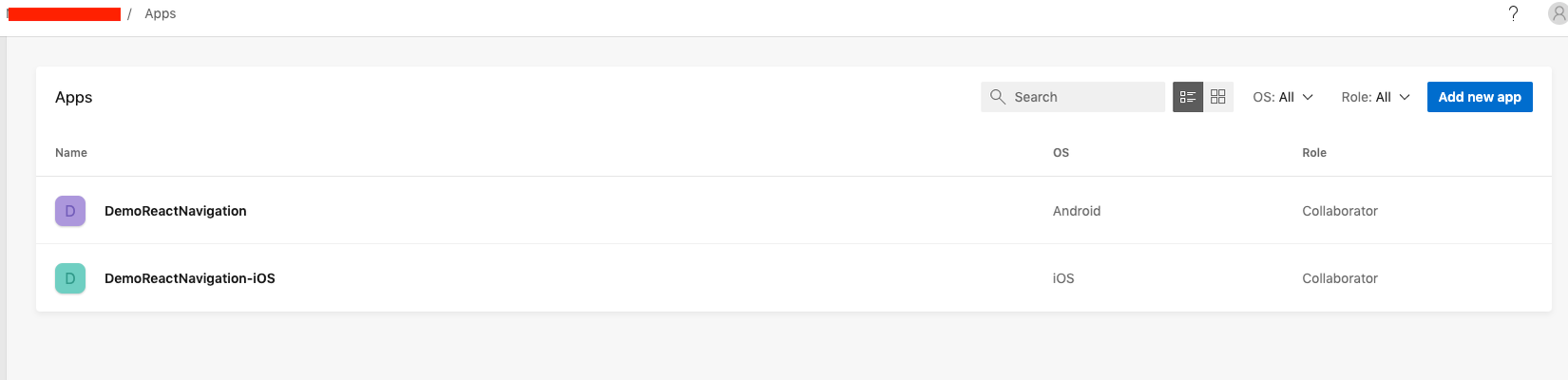
Trong đó :
- DemoReactNativigation dành cho Android
- DemoReactNavigation-iOS dành cho iOS
Trong demo này tôi tạm thời sẽ dùng key Production để trông giống với những gì bạn phải làm.
3.3.1 Bên Android
Bạn copy code Production vào Android nhé
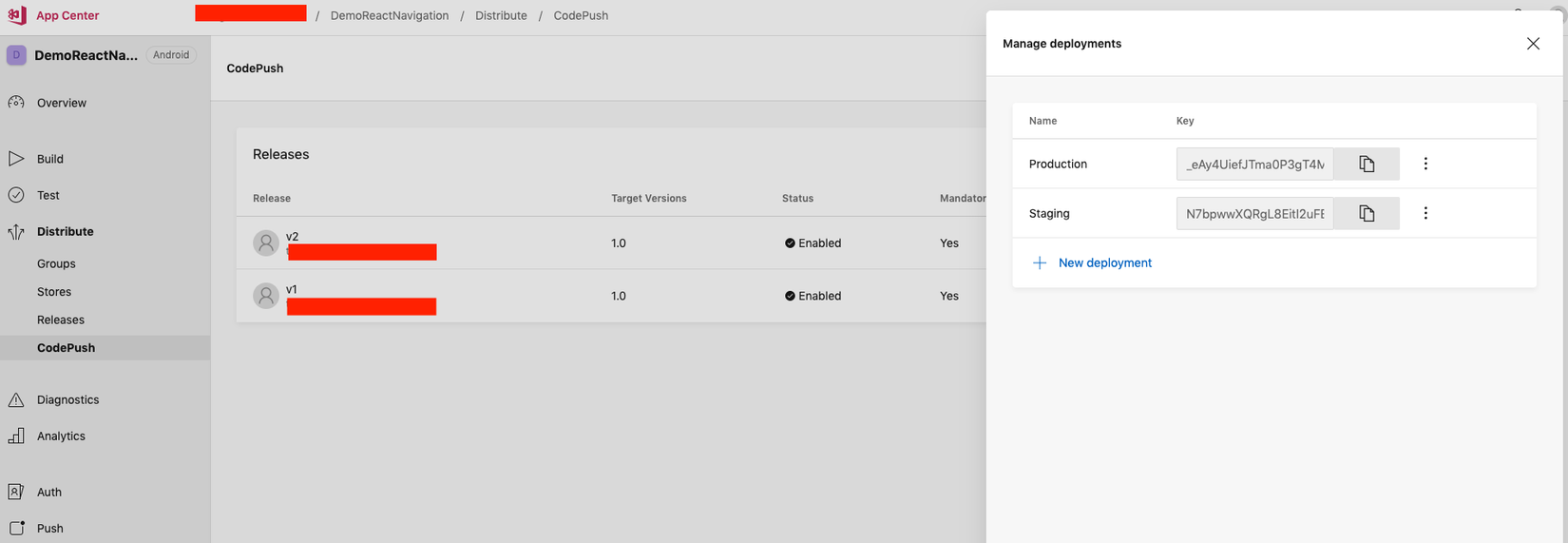
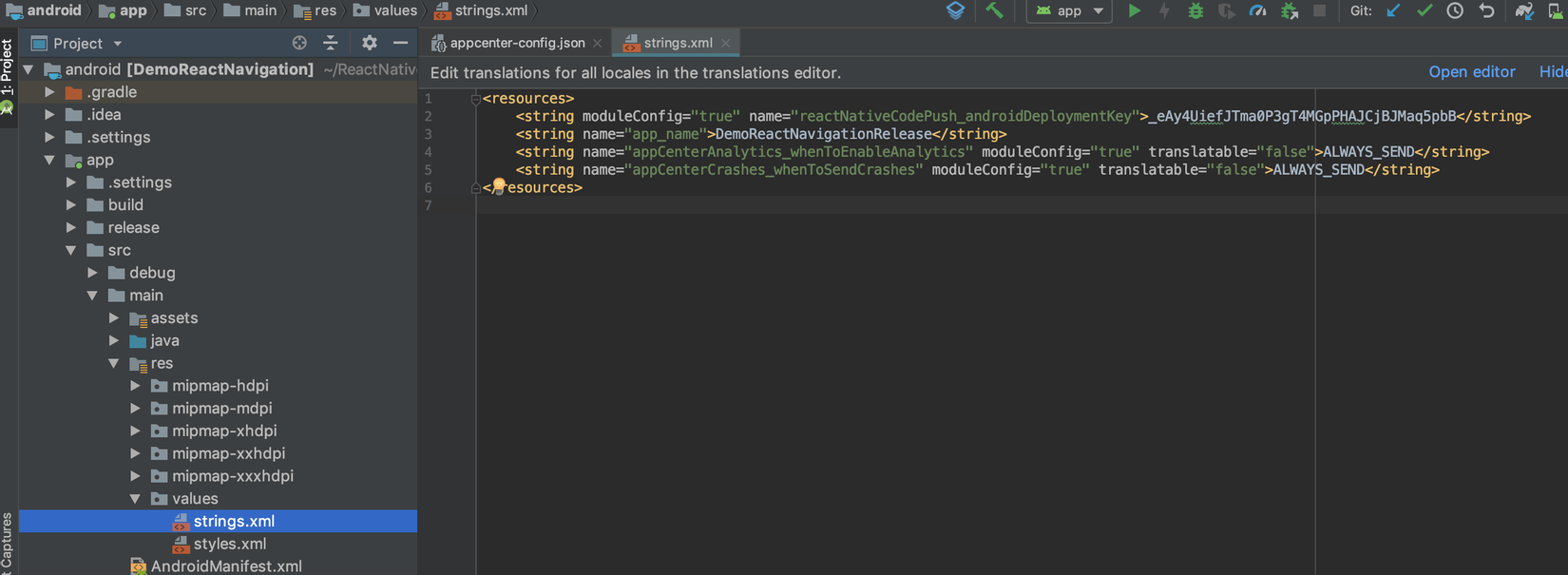
3.3.2 Bên iOS
Bạn copy code Production vào iOS nhé
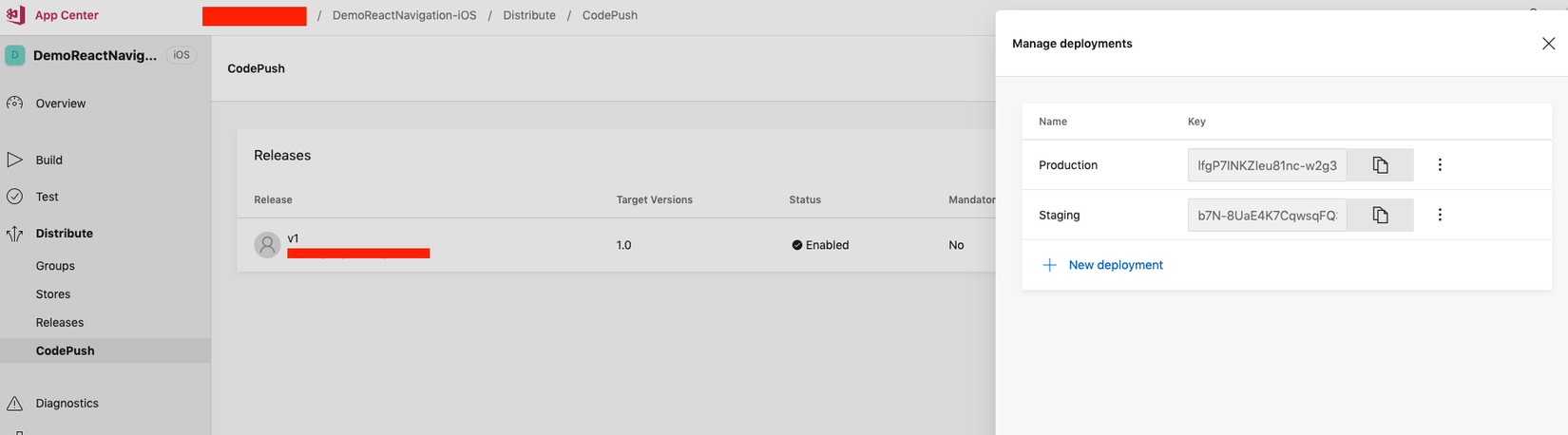
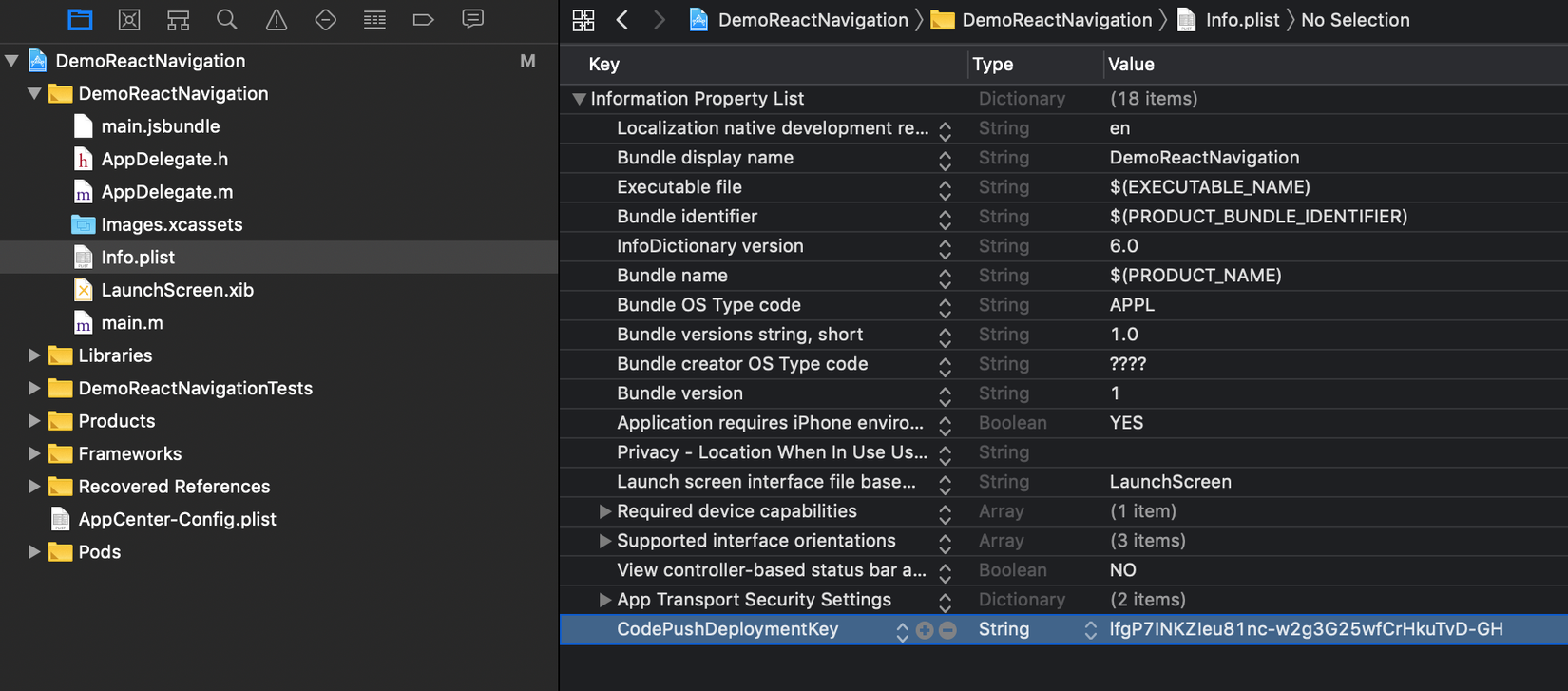
Okay, đến đây quay trở về code React Native nhé
3.3.3 React Native
Trong file App.js bạn thêm đoạn code như sau:
import codePush from "react-native-code-push";
...
let codePushOptions = {
checkFrequency: codePush.CheckFrequency.ON_APP_RESUME,
installMode: codePush.InstallMode.IMMEDIATE
};
class App extends Component<Props> {
render() {
return <AppNavigator />;
}
}
export default codePush(codePushOptions)(App);
Chi tiết trong https://github.com/oTranThanhNghia/DemoReactNavigation/blob/master/app/App.js
Đoạn code này sẽ giúp codepush xác định thời điểm cập nhật ứng dụng Trong đó:
- checkFrequency là xác định lúc nào hỏi CodePush Cloud có bản cập nhật mới hay không. Ở đây tôi đang để tự động check ở trạng thái
ON_APP_RESUME(chi tiết https://github.com/microsoft/react-native-code-push/blob/master/docs/api-js.md#checkfrequency) - installMode là xác định thời điểm cài bản cập nhật. Ở đây tôi đang để
IMMEDIATEcài ngay khi có bản cập nhật (chi tiết https://github.com/microsoft/react-native-code-push/blob/master/docs/api-js.md#installmode)
Và để biết được code đã được thay đổi, bạn thêm đoạn code sau để xác định cho dễ
export default class HomeScreen extends Component {
render() {
return (
<View style={styles.container}>
<Text>Home</Text>
<Button
title="Go to Details"
onPress={() => this.props.navigation.navigate("Details")}
/>
+++ <Text> App version 1.0</Text>
</View>
);
}
}
Đoạn <Text> App version 1.0</Text> sẽ giúp bạn sẽ nhìn nhất trong demo lần này.
Câu lệnh deploy code lên CodePush Cloud
$ appcenter codepush release-react -a <ownerName>/<appName>
Trong đó:
- ownerName là tên đăng nhập của bạn. Các bạn nhìn trong https://appcenter.ms/settings phần Profile nhé.
- appName là app bạn muốn deploy. Tên app là ở đây nhé.
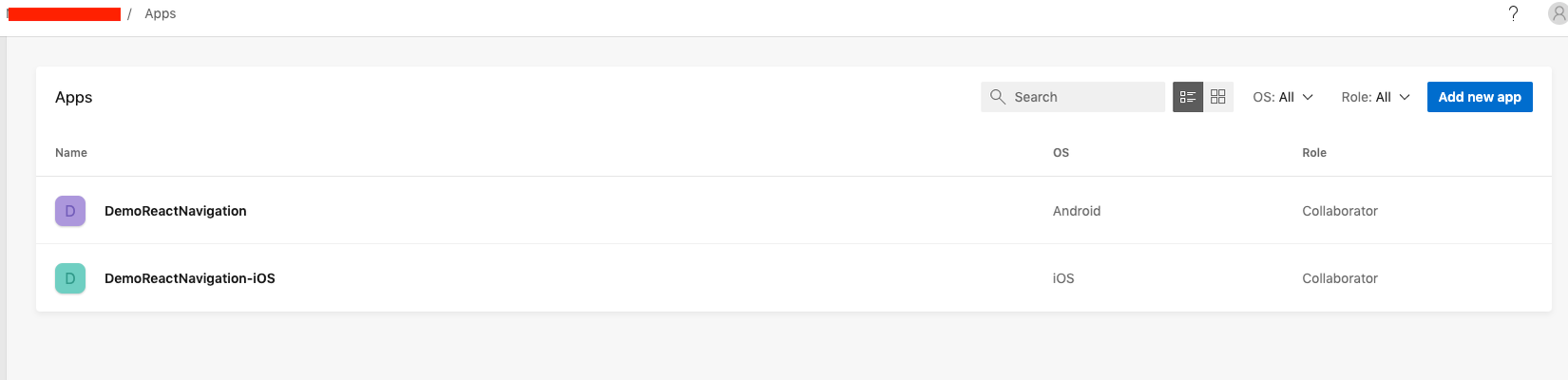
Chú ý: Devices của bạn phải có Internet thì mới cập nhật được nhé.
Để chi tiết hơn cho đoạn deploy này, bạn hãy qua xem cách DEMO dưới đây nhé.
III. Demo
Kiểm tra device android và ios của bạn đã kết nối Internet.
1. Demo Android
Các bạn build vào device như sau:
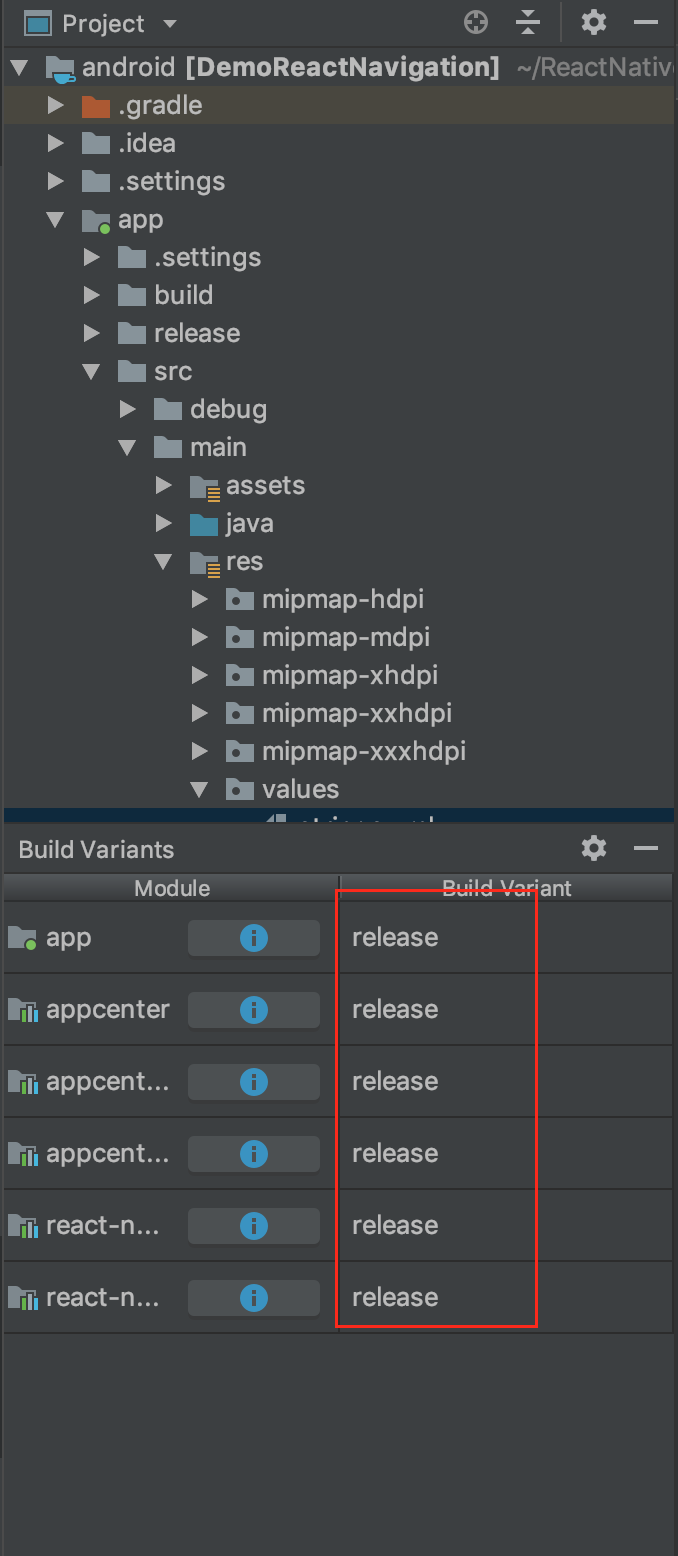
Khi bạn đã chạy app lên máy Android xong thì bạn sửa file HomeScreen.js
App version 1.0 thành App version 1.1nhé xong rồi Save lại
dùng lệnh sau deploy code:
$ appcenter codepush release-react -a <ownerName>/DemoReactNavigation -d Production // Android
Trong đó: -d Production là deploy trên Production.

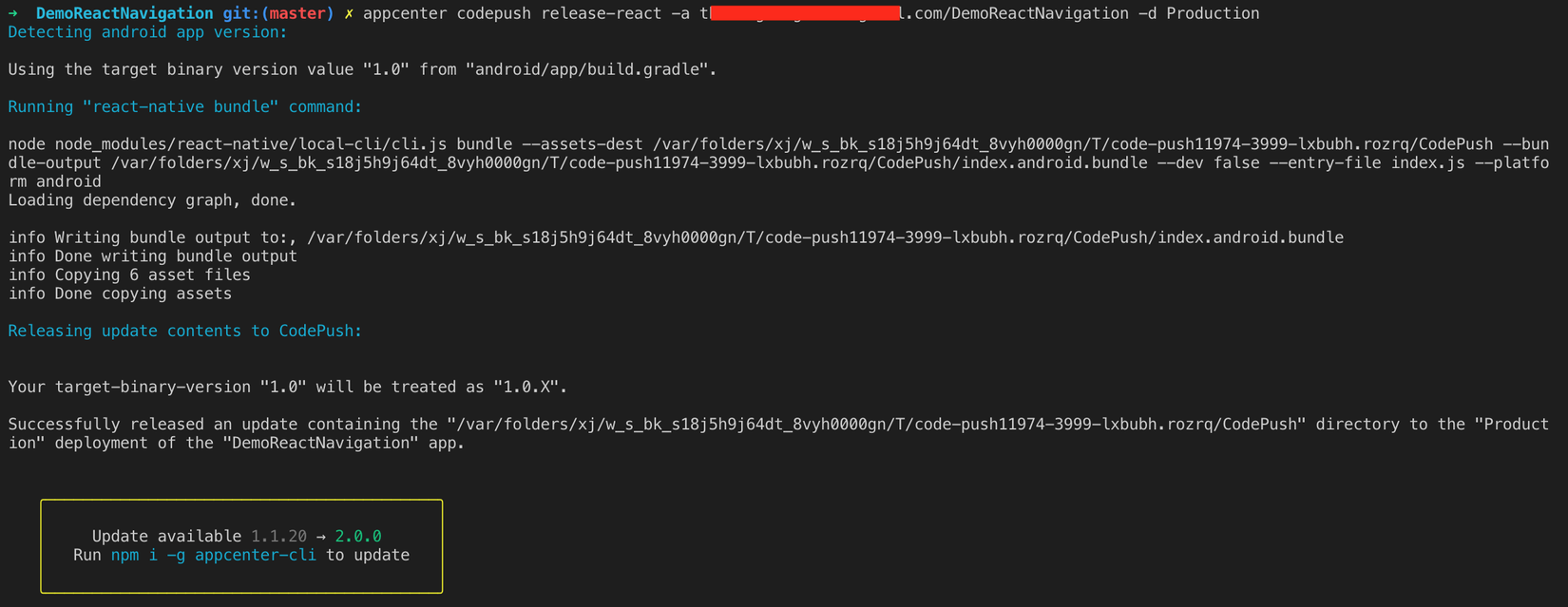
Khi deploy xong các bạn back ra màn hình Home rồi vào lại để app check cập nhật nhé. Và dưới đây là kết quả.
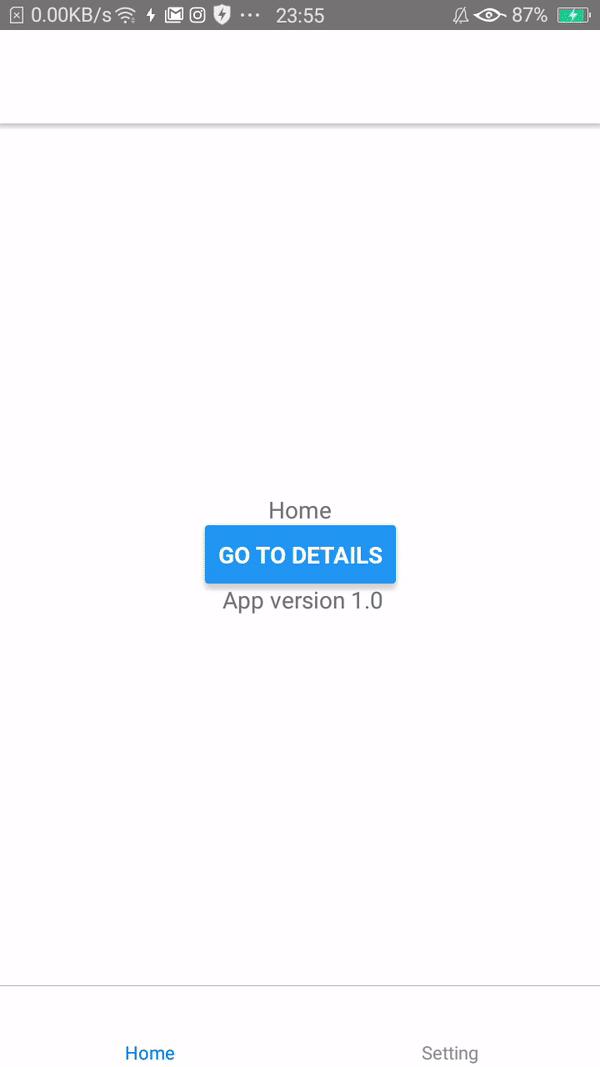
- Chú ý: Nếu bạn không thấy cập nhật ngay thì bạn vào
DemoReactNavigation/Distribute/CodePush/{version}để bật Required Updatenhé![]()
2. Demo iOS
Các bạn cấu hình lại Xcode như sau để build release cho iOS:

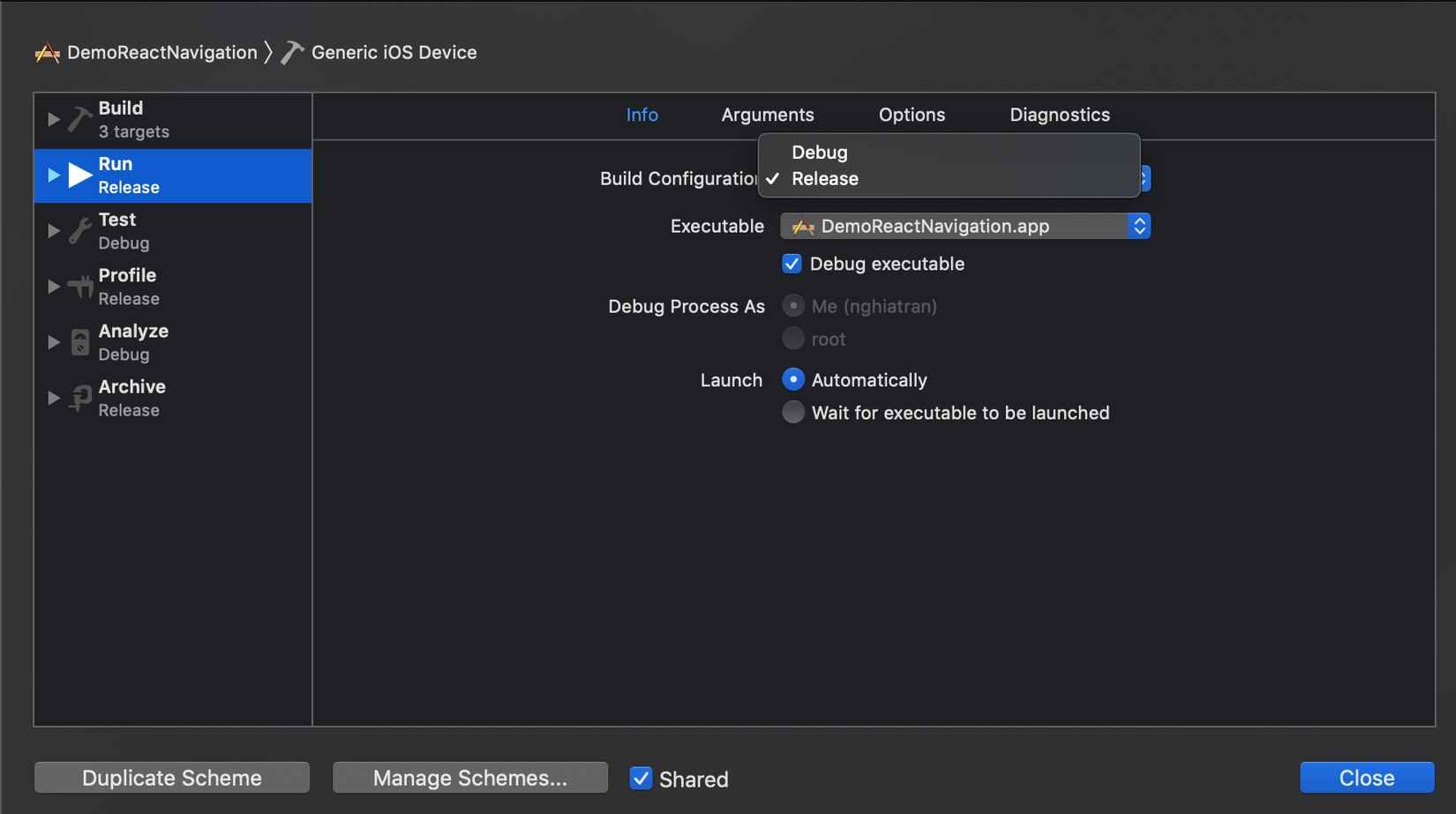
Khi bạn đã chạy app lên iOS xong thì bạn sửa file HomeScreen.js
App version 1.0 thành App version 1.1nhé xong rồi Save lại
dùng lệnh sau deploy code:
$ appcenter codepush release-react -a <ownerName>/DemoReactNavigation-iOS -d Production // iOS
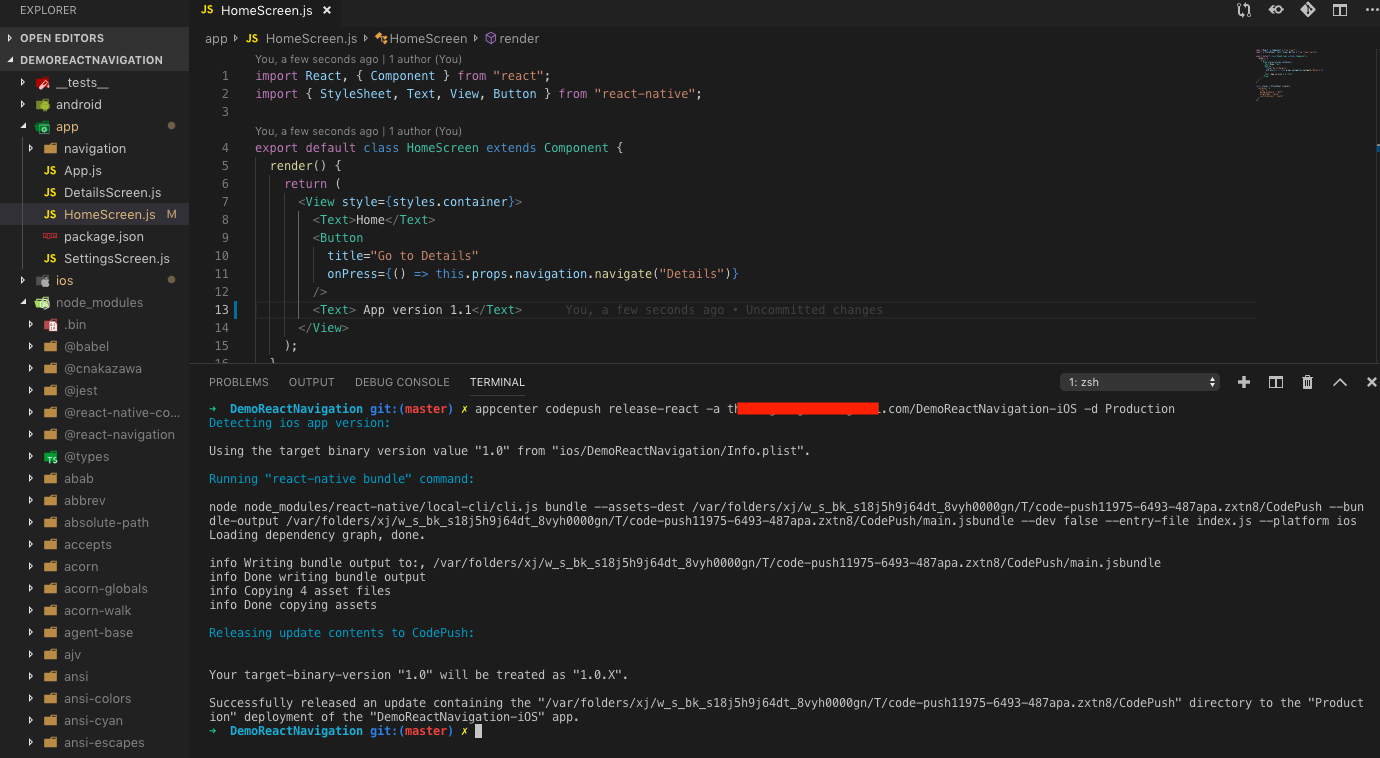
Khi deploy xong các bạn back ra màn hình Home rồi vào lại để app check cập nhật nhé. Và dưới đây là kết quả.
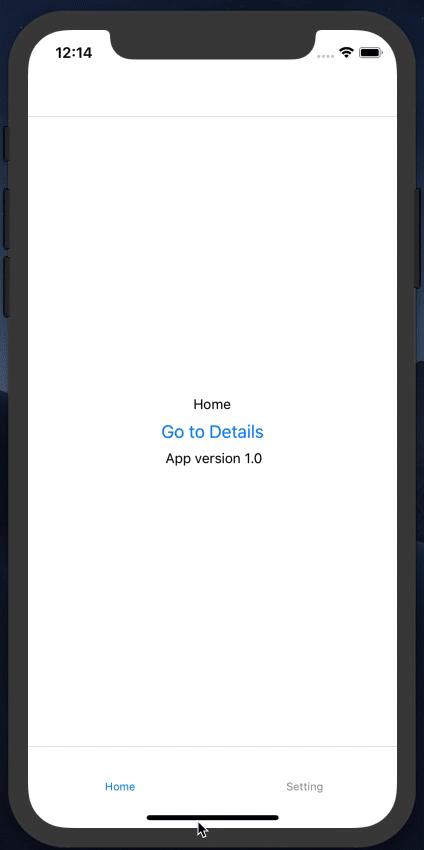
IV. Tài liệu tham khảo
- https://codeburst.io/react-native-updates-with-vs-app-center-codepush-3d56ef07f1c4
- https://medium.com/@rajanmaharjan/get-started-with-wonderful-technology-d838aafdc2d3
- https://github.com/microsoft/appcenter-cli
- https://docs.microsoft.com/en-us/appcenter/distribution/codepush/react-native
- https://github.com/microsoft/appcenter-sdk-react-native
- https://docs.microsoft.com/en-us/appcenter/sdk/getting-started/react-native
- https://medium.com/reportbee/dynamic-delivery-in-react-native-codepush-9e3856e3a68a
- https://github.com/microsoft/appcenter-sdk-react-native/issues/420#issuecomment-506736243
- https://www.youtube.com/watch?v=9kMGCeiVnm0
- https://www.youtube.com/watch?v=OEjv4iBzUJU
All rights reserved